
Clement Thomas
0
4782
1120
Surround-ljud-headset växer snabbt och blir en vurm för spelare över hela världen. Flera välrenommerade tillverkare som Razer, Logitech, Steelseries har drivit ut massor av surroundljud-headset för att möta efterfrågan. Tja, dessa headset riktar sig till publiken som förväntar sig riktad ljud när de spelar sina favoritspel, vilket är helt avgörande för att hjälpa dem att hitta platsen för varje enskild motståndare och ha en kant på dem, så att du kan skjuta innan de ens kan blinka. De flesta av dessa headset som finns tillgängliga idag använder sig av surroundljudvisualisering med hjälp av programvara. Tja, om du nyligen har köpt ett Logitech-surroundljudsspel-headset, har du tur eftersom vi hjälper dig att aktivera och konfigurera surroundljudfunktionen på ditt nya headset korrekt. Så låt oss ta en titt på, utan vidare hur man aktiverar surroundljud på Logitech-gamingheadset:
Aktivera Surround Sound på Logitech Gaming Headsets med Logitech Gaming Software
Alla Logitech-spelhuvudtelefoner som för närvarande finns tillgängliga använder företagets Logitech Gaming-programvara för att möjliggöra surroundljud på deras headset. Om du inte har den här programvaran eller om du har ett operativsystem som inte stöder programvaran kan du inte få surroundljudfunktionen att fungera på ditt headset. Så följ bara stegen nedan för att göra detta inom några minuter:
Notera: Om du har ett Logitech-headset som inte stöder surroundljud fungerar följande procedur helt enkelt inte. Jag har aktiverat och testat surroundljudfunktionen på mina Logitech G933 trådlösa headset för ljudspel med Logitech Gaming på Windows 10. Om du har ett kompatibelt headset och operativsystem bör du kunna få detta att fungera.
- Först av allt måste du göra det ladda ner och installera Logitech Gaming-programvaran från företagets supportwebbplats. Mjukvaran är tillgänglig för både Windows- och Mac-enheter, så om du kör ett operativsystem som inte stöds som Linux, har du tur.
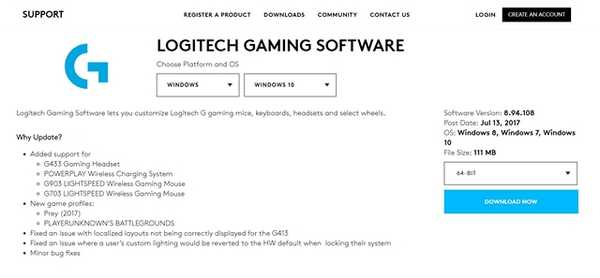
- När du öppnar programvaran, navigera till headsetavsnittet, genom att klicka på pilikonen längst ner i fönstret.

- Gå nu till surroundljudssektionen genom att klicka på 7,1 ikon ligger längst ner i fönstret. När du är klar klickar du på strömikon ligger bredvid surroundljudet för att aktivera funktionen.

- Om du har ett Logitech G430-, G633- eller G933-surroundljud-headset kan du växla mellan Dolby 7.1 Surround-ljud och DTS Headphone X-profiler. Men om du har ett relativt nyare headset som G433 eller G533, kommer du inte att kunna byta eftersom det bara stöder DTS Headphone X-profilen. För DTS-profilen kan du dessutom göra det växla mellan lägena Super Stereo Front och Wide.

- När du är klar kanske du vill kontrollera om surroundljudfunktionen fungerar korrekt. För att göra detta klickar du bara på “Upplev surroundljud” för att lyssna på ett riktat ljudklipp och se till att alla dina virtuella surroundljudkanaler fungerar korrekt. Här kommer du också att kunna justera individuellt volymen för var och en av dessa surroundkanaler enligt dina preferenser.

- Logitech Gaming-programvaran packar flera surroundljudprofiler för många populära spel där ute. För att kontrollera om någon profil är tillgänglig för något av dina spel, gå bara till profilerna genom att klicka på nyckelikon ligger längst ner i fönstret. Under profilsektionen kommer du att märka a skanningsikon precis nedanför sökfältet. Klicka på det och vänta tills programvaran skannar och laddar ner de senaste tillgängliga spelprofilerna. Alla profiler för de spel som stöds visas nu i profilsektionen.
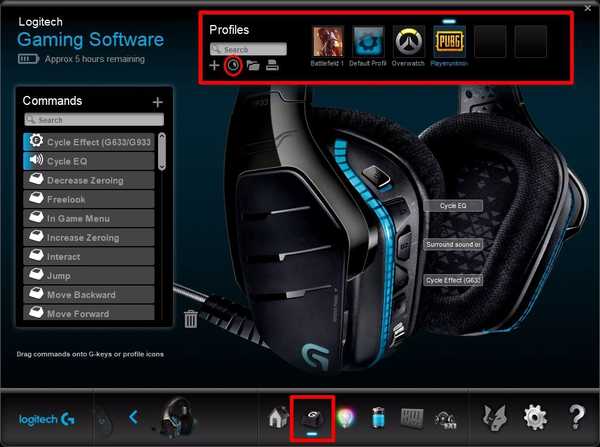
- När du är klar går du tillbaka till avsnittet surroundljud i programvaran och markerar rutan för “Aktivera per profil surroundljud”. Nu kommer en lista med profiler för alla spel som stöds visas. Klicka bara på spelet som du föredrar för att aktivera surroundprofilen för det spelet.
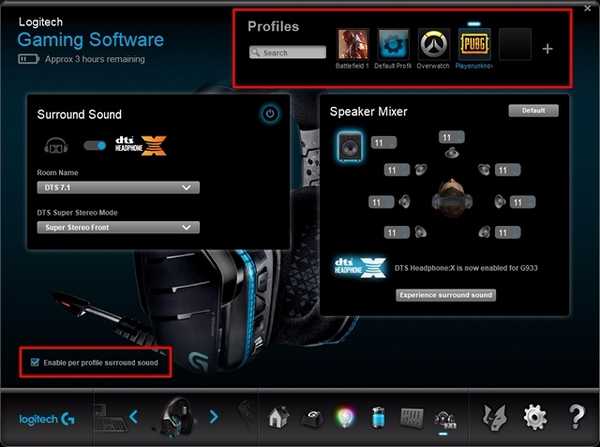
SE Också: 10 bästa 7.1-surroundljud-headset du kan köpa
Använd Logitech Surround Sound Headset till din fördel
Nu, nu när du har aktiverat och korrekt konfigurerat ditt Logitech-spelhuvudset, använd dig för att använda riktningsljud till din fördel eftersom du nu kommer att ha kanten över dina motståndare, på grund av förekomsten av virtuella surroundkanaler och därmed ge dig förmågan att exakt lokalisera fienderna. Tack vare Logitech-spelprogramvara är det inte längre problem att justera surroundljudprofiler för varje spel individuellt. Så, vad tycker du om de surroundljudfunktioner och profiler som Logitech har att erbjuda? Låt oss veta det genom att skjuta dina värdefulla åsikter i kommentarerna nedan.















